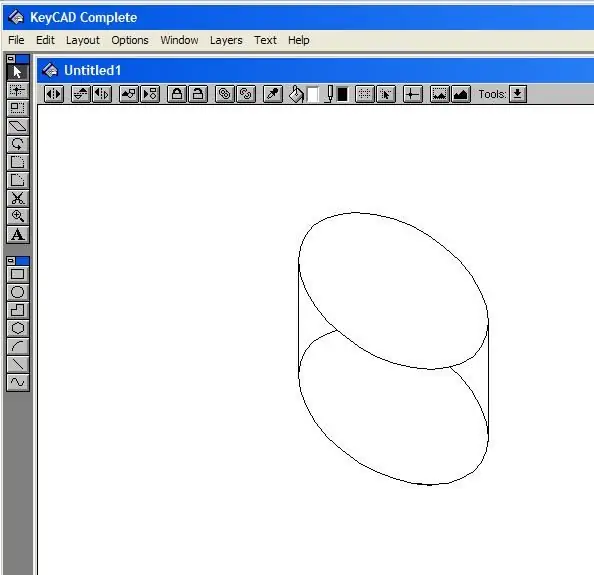
Мазмұны:
- Автор John Day [email protected].
- Public 2024-01-30 10:28.
- Соңғы өзгертілген 2025-01-23 14:51.
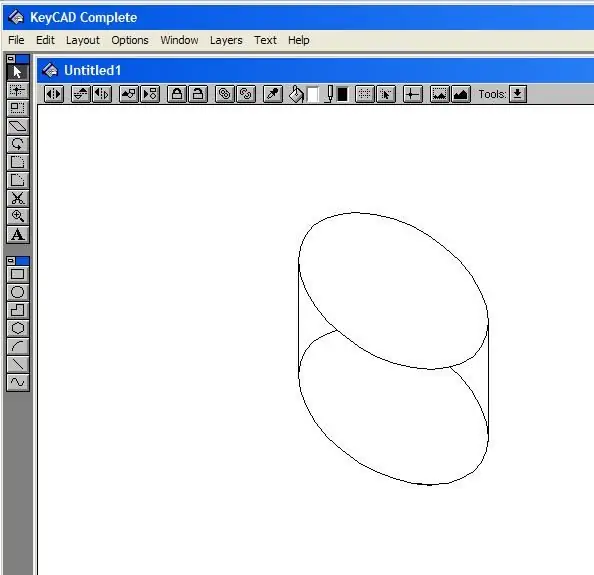
Менде ескі, қымбат емес АЖЖ бағдарламасы бар, ол жақсы нәрселерді жасайды, бірақ оны нұсқаулықтармен жүктеуге болатын форматта сақтай алмайды. Бұл нұсқаулық сызбаларды кез келген сурет бағдарламасынан JPEG форматына қалай өзгерту керектігін айтады.
Фотода сіз CAD бағдарламасында жасаған қарапайым цилиндрді көресіз. АЖЖ бағдарламасы қажет емес жолдарды өшіруге мүмкіндік бермейді. (Егер олай болса, мен оны қалай ашқанын білмедім.) Мүмкін, мен таңдаған фон түсіне ұқсас түспен қажет емес сызықтарды сызып немесе бояуым мүмкін еді. Бірақ мен сізге жеңіл жолды кейінірек көрсетемін.
1 -қадам: Суретті Microsoft Paint -ке жылжытыңыз
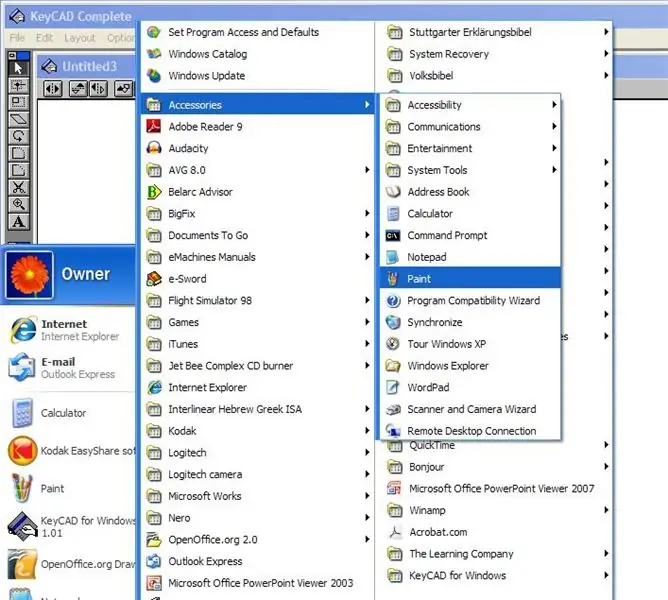
Пернетақтадағы PrtScrn/SysRq түймесін басыңыз. Бұл ағымдағы экранды компьютердің алмасу буферіне сақтайды.
Microsoft Paint бағдарламасын ашыңыз. Төмендегі фотосуретте барлық бағдарламалар арқылы бояудың ізі көрсетілген.
2 -қадам: Paint -ке қойыңыз
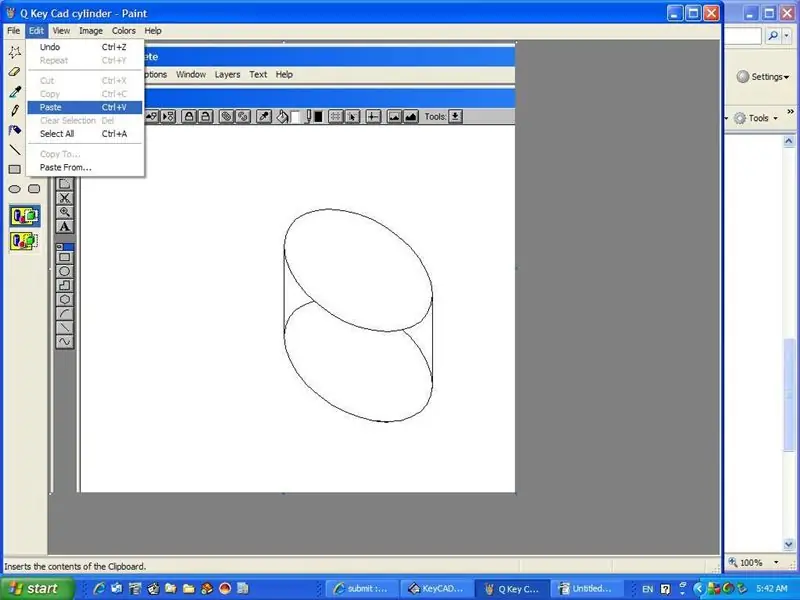
Paint мәзірінде Өңдеу түймесін басып, Қою пәрменін таңдаңыз. Сіздің суретіңіз бар экран суретін енді Paint -те өңдеуге болады. Бірақ, Paint -те өңдеуді бастамас бұрын, сурет салу бағдарламасында мүмкін болатын барлық түзетулерді жасаңыз.
3 -қадам: Қажет емес жолдарды өшіріңіз
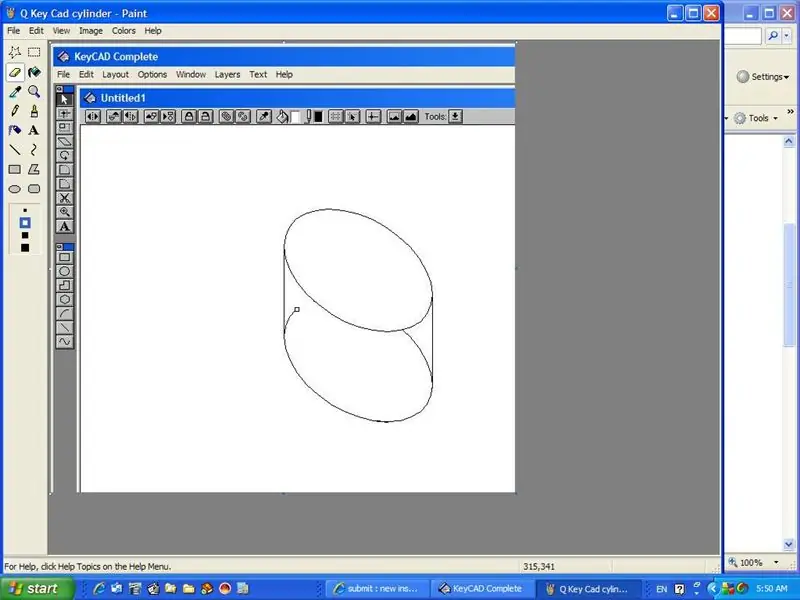
Құралдар мәзірінен сары өшіргішті нұқыңыз. Өшіргіштің енінің енін таңдаңыз (тік құралдар тақтасының төменгі жағындағы көк квадрат) және қажет емес сызықтарды өшіруді бастаңыз.
4 -қадам: Қиып алу
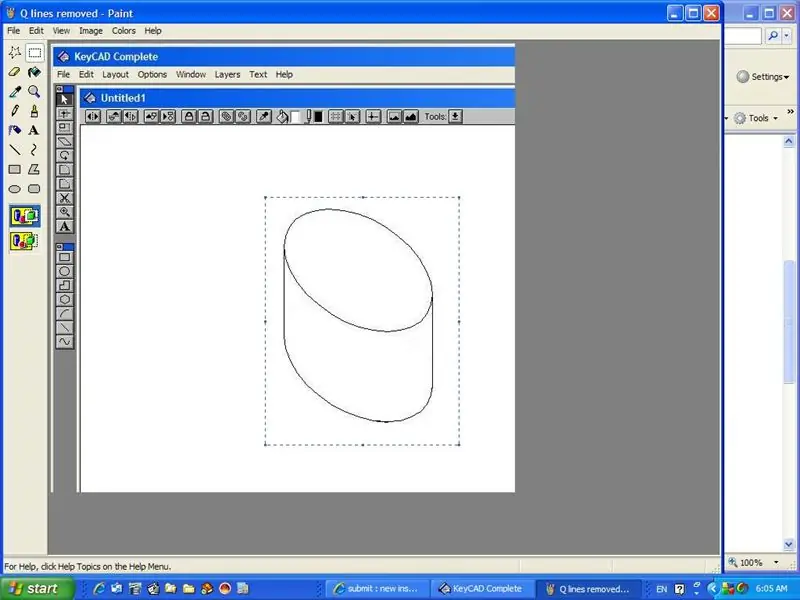
Paint -тің кесу құралының көмегімен суреттің қандай бөлігін пайдаланғыңыз келетінін белгілеңіз. Кескін экранда мүмкіндігінше үлкен болуы керек. Paint View мәзірін төмен түсіру арқылы көріністі үлкейтуге болады. Масштабқа өтіп, Таңдамалы таңдаңыз. Үлкенірек сурет жақсы нәтиже береді.
Нақты кесу үшін Paint -тің өңдеу мәзірін төмен түсіріп, Қиып алуды таңдаңыз. Содан кейін Paint файлының мәзірін төмен түсіріп, Жаңа таңдаңыз. Өзгертулерді сақтау керек пе деген сұраққа «Жоқ» түймесін басыңыз.
5 -қадам: Аяқтағаннан кейін JPEG ретінде қойыңыз және сақтаңыз
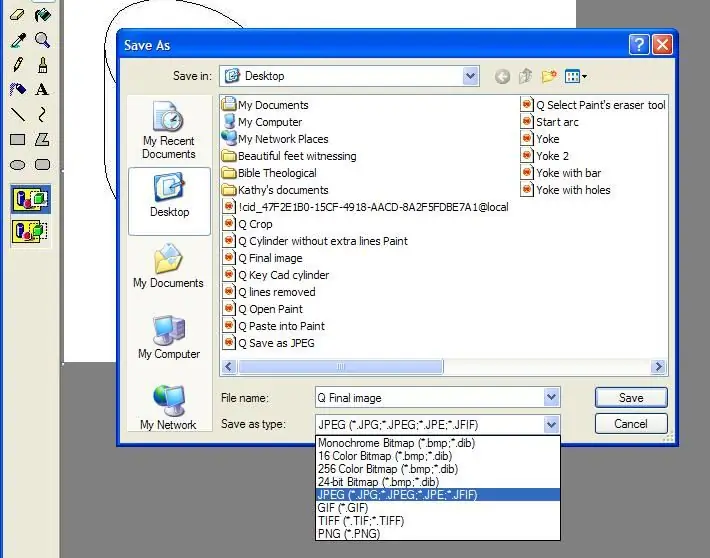
Paint бағдарламасында Өңдеу мәзірін төмен түсіріп, Қою пәрменін таңдаңыз. Содан кейін Paint ішіндегі Файл мәзірін төмен түсіріп, Басқаша сақтауды таңдаңыз … Сақтау тілқатысу терезесіндегі Сақтау түрі … терезесін ашыңыз. JPEG таңдаңыз және қатты дискіге сақтаңыз.
6 -қадам: Аяқталды
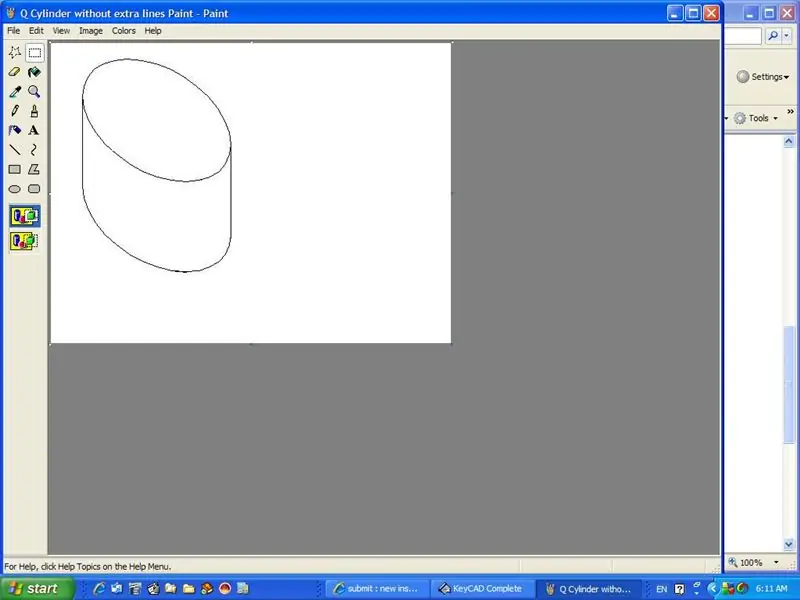
Енді сізде өңделген сызба нұсқаулықпен жүктеуге немесе басқа жолмен пайдалануға дайын. Сіз өзіңіздің сүйікті сурет бағдарламаңыздың ең жақсы мүмкіндіктерін Paint бағдарламасымен біріктірдіңіз және соңғы өнімді JPEG форматында сақтадыңыз.
Ұсынылған:
Қайта өңделген монитордан DIY мөлдір бүйірлік панель!: 8 қадам (суреттермен)

Қайта өңделген монитордан DIY мөлдір бүйірлік панель! Мен оның керемет екеніне таң қалдым. Жалғыз мәселе - бұл шынымен де қымбат болды. Сондықтан мен өз бетімше жасауға тырыстым! Бұл мен
Қайта өңделген және қайта қолданылатын материалдардан жасалған динамиктер: 6 қадам

Қайта өңделген және қайта пайдаланылған материалдардан жасалған динамиктер: " Музыка-адамзаттың әмбебап тілі. &Quot;-Генри Уодсворт Лонгфеллоу Мұнда қайта өңделген және қайта пайдаланылатын материалдарды қолдана отырып, керемет дыбыс шығаратын динамиктер жиынтығын жасаудың жақсы әдісі. Және ең жақсы жағы-олар маған бір тиын да жұмсаған жоқ. Барлық осы пр
ПХД дизайнын 3D форматында 5 минут ішінде 6 рет жасаңыз

5 минут ішінде PCB конструкциясының шынайы 3D рендерингін жасаңыз: Мен жиі Баспа схемасының (ПХД) бөлігі мен компоненттерінің сипаттамасы бар құжаттама файлдарын құратындықтан, PCBA файлдарының шынайы емес скриншоттары туралы түсініксіз болдым. Сондықтан мен оны шынайы және әдемі етудің оңай жолын таптым
Ескі мектеп жазбаларын Mp3 форматында пішімдеу: 4 қадам

Ескі мектеп жазбаларын Mp3 форматында пішімдеу: Жақында мен тіркемені тазалап жүргенде әкемнің ескі жазбаларын кездестірдім. Оның CCR, Beatles, Moody Blues және Doors сияқты тыңдайтын көптеген есімдері болды. Менің досым бар, ол оларды CD -ге жазғысы келеді, ол оларды тыңдай алады
MP3 форматында DVD -ден әндерді немесе басқа материалдарды қалай алуға болады: 4 қадам

MP3 форматында DVD -ден әндерді немесе басқа материалдарды қалай алуға болады: Егер сізде әндері бар DualDisc болса, сіз оны iPod -да тыңдағыңыз келеді, немесе сіз тыңдағыңыз келетін түсініктеме трегі бар қалыпты DVD -де. Ipod, мұны істеу үшін қалғанын оқыңыз. Қажетті заттар-компьютер, қолдар, ми, DVD, Ipod
